Cum să schimbați aspectul indicatorului mouse-ului în Windows 7
Miscellanea / / March 27, 2022
Cei mai multi dintre noi schimba imaginea de fundal de pe desktop, teme, ecran de conectare etc pe Windows din când în când pentru a da o nouă schimbare computerului nostru, dar cum rămâne cu vechiul, convențional (și, probabil, plictisitor!) cursorul mouse-ului? Ne dăm seama vreodată că probabil că are nevoie de o schimbare? Chiar dacă este cel mai folosit lucru de pe computer (hai, nu poți să nu fii de acord cu asta), cu greu am întâlnit computere unde indicatorul mouse-ului nu este același.
Dacă ți-am bătut suficient conștiința și te simți vinovat că ai făcut nedreptate indicatorului mouse-ului tău, atunci este timpul să-i dai un nou aspect!
Această postare va vorbi despre toate canelurile pe care le puteți face cu indicatorul mouse-ului. Vom vorbi despre modul implicit în Windows și, de asemenea, despre unele software/aplicații web terță parte dă-i un aspect distractiv, colorat și animat.
Schimbarea aspectului pointerului
Pasul 1: Faceți clic pe Start Orb în Windows 7 și tastați Mouse în caseta de căutare. Odată ce căutarea s-a încheiat, Windows va returna aplicația mouse-ului ca unul dintre rezultate. Faceți clic pe el pentru a deschide setările mouse-ului pentru Windows.

Pasul 2: În Proprietățile mouse-ului fereastra, navigați la Fila Indicatori pentru a personaliza indicatoarele mouse-ului. Aici, puteți vedea că Windows are deja niște scheme preconfigurate prin care puteți aplica câteva aspecte noi indicatorului mouse-ului.
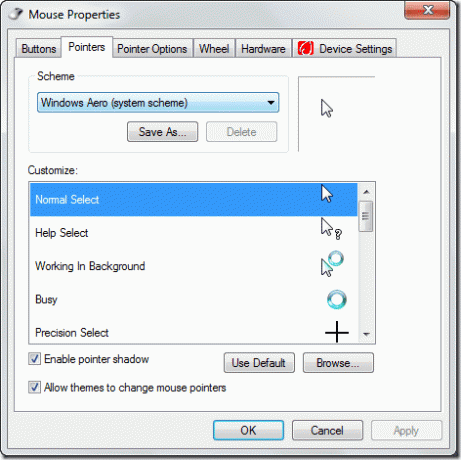
Pasul 3: Dacă nu vă plac schemele implicite, puteți face clic pe tipul de indicator individual și faceți clic pe butonul de răsfoire pentru a aplica un cursor personalizat.

Obțineți cursore de mouse animate colorate
Acum, puteți fie să căutați și să aplicați din cursoarele implicite furnizate de Windows, fie puteți descărcați câteva animații fabuloase din multe dintre serviciile online gratuite disponibile.
Eu personal folosesc FunUtilities și AniCursor pentru a descărca niște cursore animate interesante pentru Windows.

După ce descărcați fișierele cursor, le puteți aplica manual folosind butonul de răsfoire.
Pasul 4: După ce ați făcut modificările, salvați schema și aplicați setările.
Puteți salva mai multe scheme și le puteți baza pe teme, cum ar fi animale, flori, insecte sau orice se poate gândi mintea ta creativă.
Deci, cum vei reproiecta cursorul Windows? Ne-ar plăcea să auzim.
Ultima actualizare pe 02 februarie 2022
Articolul de mai sus poate conține link-uri afiliate care ajută la sprijinirea Guiding Tech. Cu toate acestea, nu afectează integritatea noastră editorială. Conținutul rămâne imparțial și autentic.



